Win11电脑屏幕不睡眠怎么设置?Win11屏幕不睡眠设置方法
更新日期:2023-09-22 09:10:02
来源:系统之家
手机扫码继续观看

已经有越来越多的人用上了win11系统,最近有一些朋友过来询问,说是不希望电脑在一段时间不操作后进入睡眠状态,想要把睡眠息屏的设置给取消掉,系统之家小编今天来告诉大家win11系统怎么设置屏幕永不睡眠,当然朋友们也可以根据自己需求进行其他的设置。
win11屏幕不睡眠设置方法
1、打开开始菜单,点击【设置】。
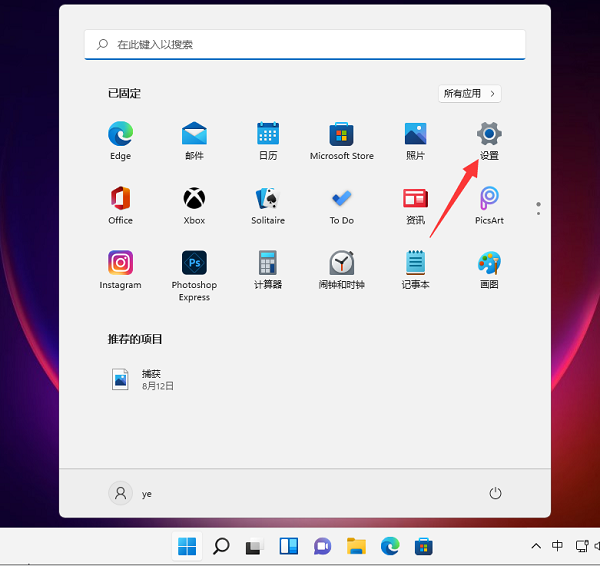
2、依次点击【系统】>>【电源】。
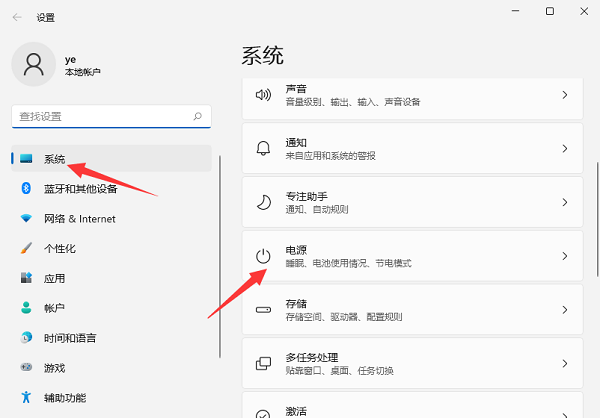
3、进入电源界面,即可设置屏幕关闭时间和睡眠时间,将其设置成【永不】即可。
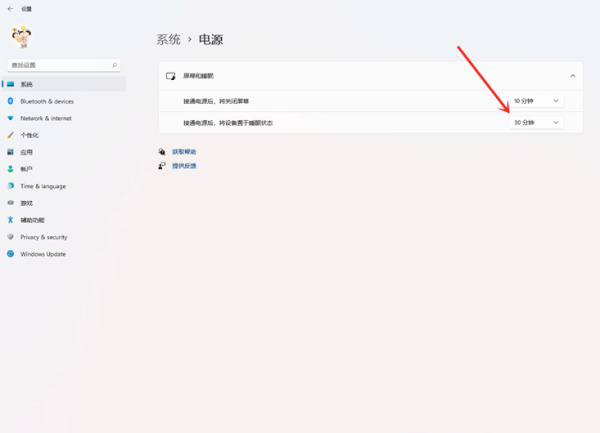
以上就是win11设置屏幕不睡眠的方法,不过一般来说还是设置一下睡眠息屏比较好,可以节省一些电,总之希望这些内容能够帮助到各位朋友哦。
该文章是否有帮助到您?
常见问题
- monterey12.1正式版无法检测更新详情0次
- zui13更新计划详细介绍0次
- 优麒麟u盘安装详细教程0次
- 优麒麟和银河麒麟区别详细介绍0次
- monterey屏幕镜像使用教程0次
- monterey关闭sip教程0次
- 优麒麟操作系统详细评测0次
- monterey支持多设备互动吗详情0次
- 优麒麟中文设置教程0次
- monterey和bigsur区别详细介绍0次
系统下载排行
周
月
其他人正在下载
更多
安卓下载
更多
手机上观看
![]() 扫码手机上观看
扫码手机上观看
下一个:
U盘重装视频











